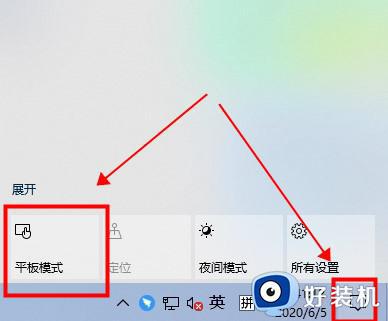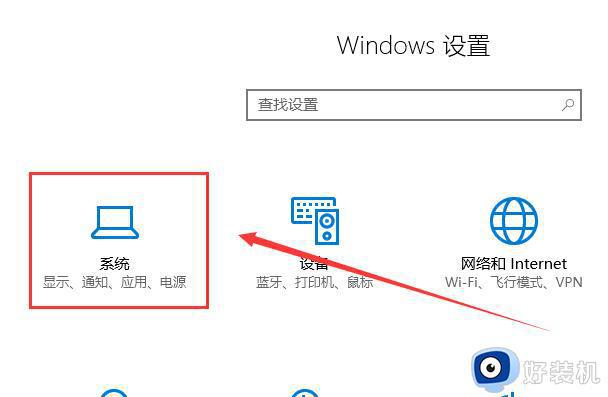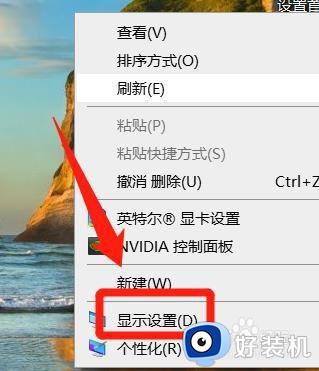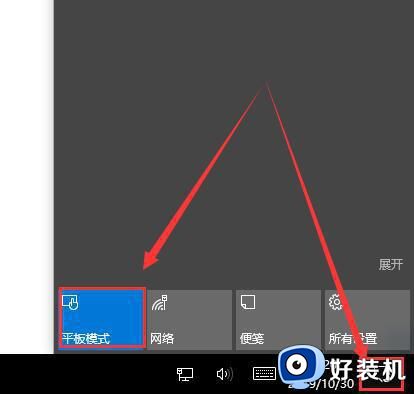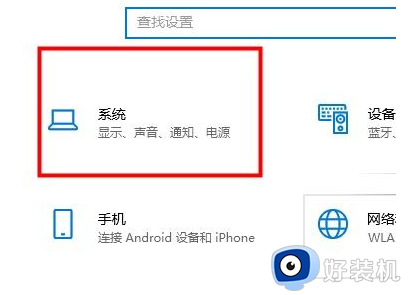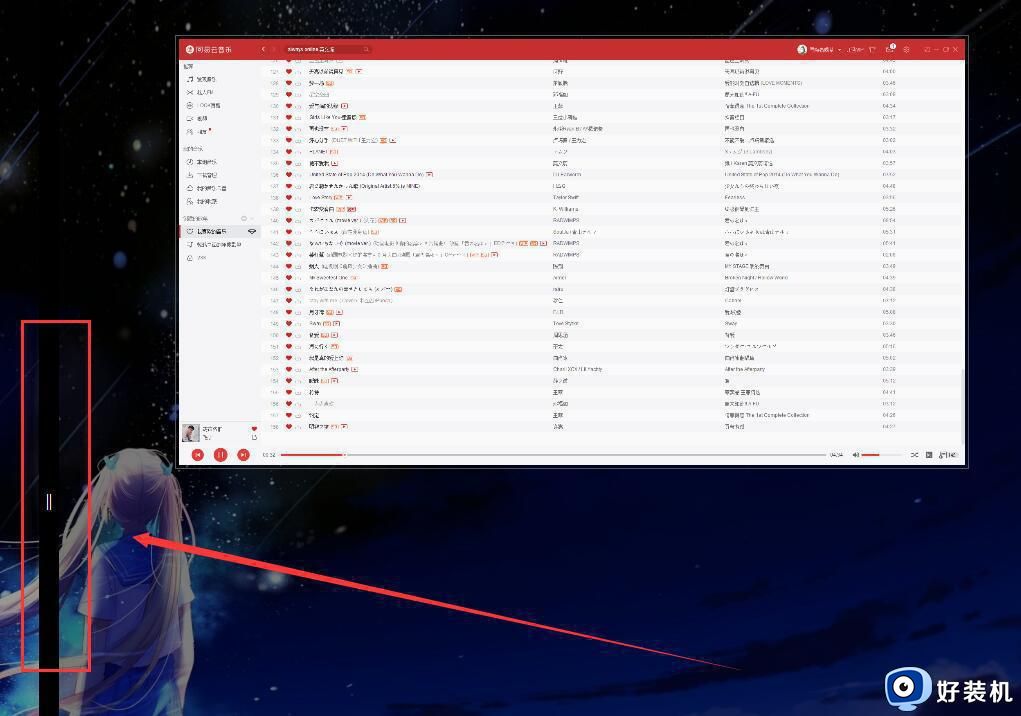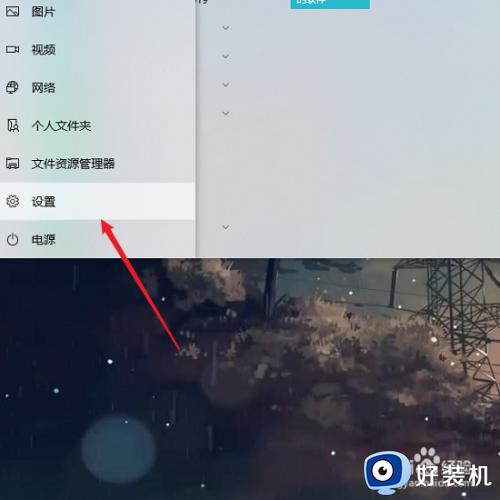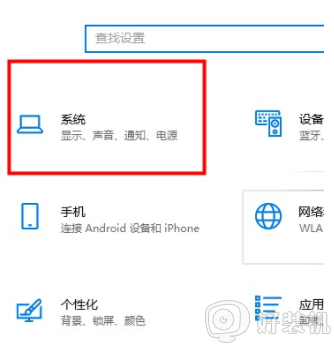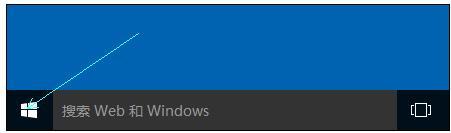win10不小心切换了平板模式怎么办 win10调成了平板模式如何恢复
时间:2023-11-23 13:40:07作者:xinxin
我们都知道,微软在win10系统中添加有平板模式界面,能够满足用户在平板的环境下进行操作,可是当用户在启动win10电脑的时候,桌面却不小心设置成了平板模式,导致用户操作很是不习惯,对此win10不小心切换了平板模式怎么办呢?以下就是小编教大家的win10调成了平板模式如何恢复,一起来了解下吧。
推荐下载:win10系统之家官网
具体方法:
1、点击桌面任务栏右下角的消息窗口;

2、在弹出的菜单中可以看到平板模式,目前是处于选中状态;
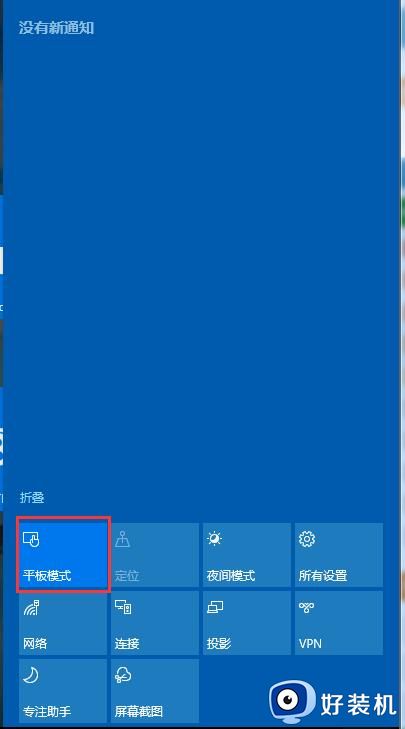
3、点击平板模式,这样就可以切换回传统桌面;

4、如果桌面没有任何图标的话,可以右键打开个性化窗口;
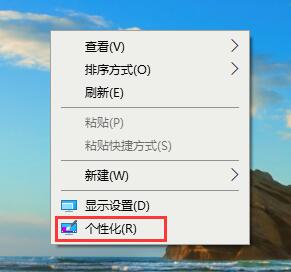
5、选择主题;
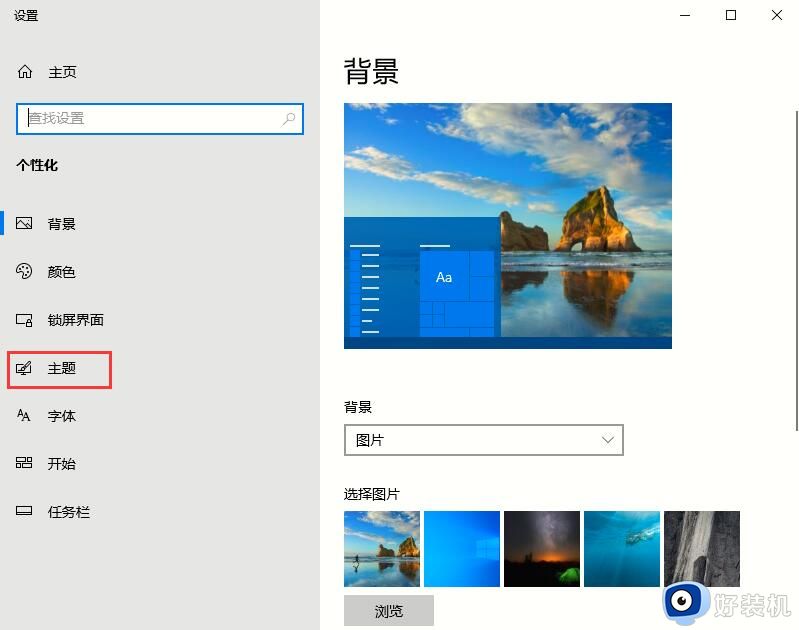
6、在主题页面内找到桌面图标设置;
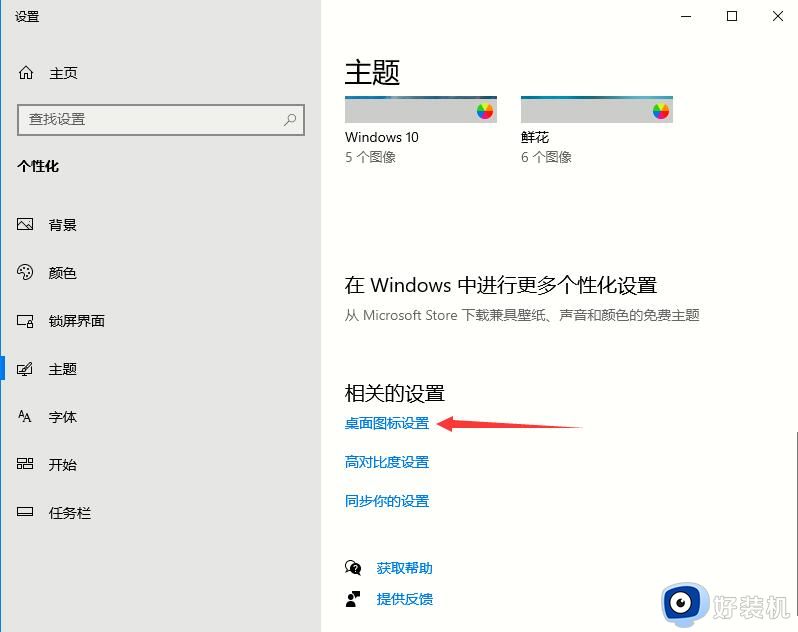
7、勾选在桌面显示的图标,点击应用即可。
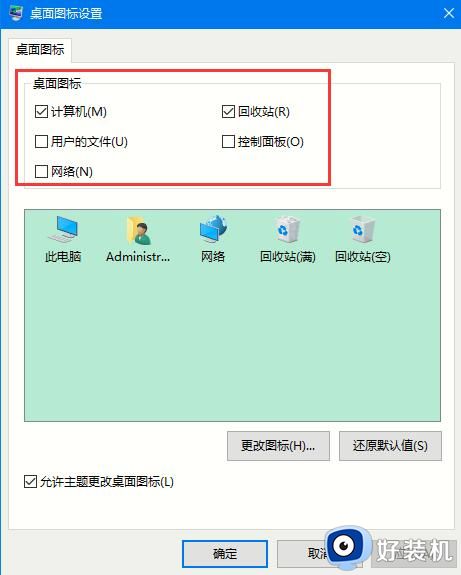
上述就是小编告诉大家的win10调成了平板模式如何恢复所有内容了,有遇到过相同问题的用户就可以根据小编的步骤进行操作了,希望能够对大家有所帮助。